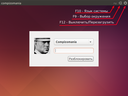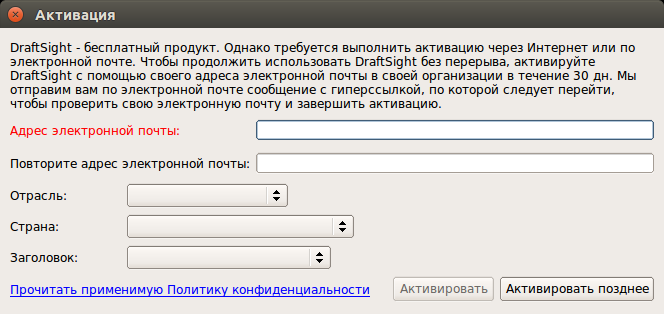Canonical сегодня выпустила операционную систему Ubuntu 14.04 LTS, ориентированную на использование в бизнес-секторе из-за увеличенного срока технической поддержки
Одним из самых значительных новшеств ОС стала поддержка 64-битных серверов на базе чипов ARM, кроме того 14.04 LTS ― это первый LTS-релиз с момента интеграции программного обеспечения OpenStack в операционную систему, сообщает «CyberSecurity».
Новая система будет доступна для свободной загрузки с 17 апреля, одновременно с выпуском последней версии OpenStack, также известной как Icehouse. Напомним, что ранее Canonical привязала релизы Ubuntu к релизам среды OpenStack, чтобы пользователи двух этих продуктов могли рассчитывать на слаженную работу последних версий продуктов.
Марк Бекер, менеджер по продуктам Canonical, говорит, многие пользователи LTS-версий Ubuntu уже давно выражали заинтересованность в полноценной поддержке OpenStack в серверной версии системы. «LTS дает клиентам верный баланс между доступом к последним версиям технологий и длительностью цикла поддержки», ― говорит он. Напомним, что LTS-версии Ubuntu поддерживаются на протяжении пяти лет.
Бекер говорит, что новая ОС также получает многие кросс-платформенные возможности, основная из которых - это поддержка 64-битных ARM-процессоров. Также ОС впервые в своей истории получила поддержку чипов IBM Power. Если говорить о более традиционных архитектурах x86, то здесь была добавлена поддержка Atom Avoton. Сама Intel позиционирует данные чипы как решение для высокоплотных серверов.
Другой новинкой, достойной упоминания, является приложение Docke - открытый контейнерный виртуализатор, представляющий собой альтернативу полноценному гипервизору для развертывания и управления приложениями и сервисами. На одном сервере можно установить до полусотни виртуальных контейнеров, в каждом из которых запускать собственные приложения.
Помимо этого, Ubuntu будет включать в основном наборе пакетов веб-сервер Nginx, который будет работать наравне с Apache. До сих пор крупные коммерческие Linux-вендоры, такие как Canonical, Red Hat или SUSE, не включали Nginx в основную ветвь пакетов, тогда как пользователи, желающие работать с данным веб-сервером, были вынуждены либо вручную собирать его из исходников, либо подключать дополнительные репозитории, на которые не распространялись услуги техподдержки производителя дистрибутива.
Сейчас в Canonical сочли, что Nginx, первая стабильная версия которого вышла осенью 2013 года, дозрел до той стадии, когда его целесообразно включать в основную ветвь программного обеспечения. Джордж Кастро, технический специалист Canonical, говорит, что включение Nginx в основную ветвь операционной системы было одним из самых популярных требований пользователей Ubuntu Server. В компании говорят, что проанализировали стабильность работы текущих версий этой разработки, а также возможности интеграции Nginx с самой операционной системой и входящими в нее пакетами, такими как Apache, и пришли к выводу о целесообразности включения этого сервера.
В блоге Canonical сказано, что включение Nginx должно поспособствовать популяризации Ubuntu, расширить пользовательскую аудиторию разработки и повысить удобство работы с системой в целом.